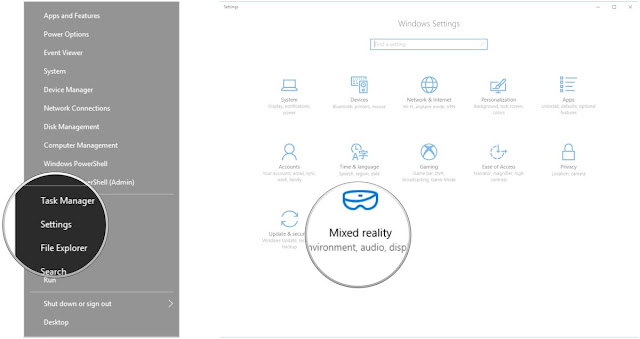Cara Menggunakan Simulator Windows Mixed Reality di Windows 10 Creator Update -- Windows 10 Creator Update membawa sejumlah fitur baru, termasuk simulator yang memungkinkan Anda mengalami keadaan yang sebenarnya dengan sebuah aplikasi tanpa headset yang sebenarnya. Berbeda dengan emulator Hololens yang berjalan dalam aplikasi mesin virtual, mixed reality apps kenyataannya berjalan sama seperti aplikasi lainnya. Simulator membuat mereka berpikir Anda benar-benar memiliki headset, dan gerakan Anda dikendalikan dengan secara normal oleh peripheral, setelah tubuh Anda digerak-gerakkan di dunia nyata. Baca juga: Cara Memindahkan Foto dari iPhone ke Windows 10
Apakah Anda siap untuk mengecek keberadaan Aplikasi Mixed Reality di komputer Anda? Berikut adalah cara untuk mengatur dan menggunakan Windows Mixed Reality (WMR) simulator di Windows 10 Creator Update.
Cara Menggunakan Windows Mixed Reality Simulator di Windows 10
Agar supaya benar-benar dapat mengakses simulator WMR, Anda harus terlebih dahulu menata beberapa pengaturan. Setelah mengaktifkan mode pengembang, WMR simulator akan tersedia. Berikut adalah cara untuk mendapatkan semuanya.
- Klik kanan pada Tombol Start.
- Klik Settings.
- Klik Update & Security.
- Klik For Developer.
- Klik Developer Mode.
- Klik Yes.
- Klik Kanan pada tombol Start. Baca juga: Cara Menghapuas Tanda Tangan Elektronik di Windows 10 Mail
- Klik Search.
- Ketik Type Reality Portal dan tekan Enter.
- Klik Get Started.
- Klik I Agree.
- Klik Set up Simulation (for Developers).
- Klik Set Up.
- Klik tombol Tools dekat dengan pojok kiri bawah windows.
- Klik Switch dibawah Simulation sehingga menjadi On.
Dengan demikian, Anda sudah menyiapkan diri Anda dalam bentuk 3D di Windows 10 Creator Update dan Anda siap untuk memberikan navigasi dan dapat berinteraksi dengannnya didalam dunia digital.
Cara Mengontrol Windows Mixed Reality Simulator di Windows 10 Creator Update
Karena Anda berada di simulasi lingkungan 3D, navigasi di simulator WMR kurang lebih sama seperti navigasi video game.
- Klik dan tarik mouse Anda atau gunakan joystick kanan pada kontroler Xbox Anda untuk melihat-lihat.
- Gunakan tombol W A S D atau joystick kiri pada kontroler Xbox Anda untuk bergerak ke dalam ruang.
- Tekan Enter pada keyboard Anda, klik kanan mouse, atau tekan tombol A pada controller Xbox Anda untuk mensimulasikan tombol Action.
- Tekan tombol Windows pada keyboard atau tekan tombol B pada controller Xbox Anda untuk mensimulasikan tombol Home.
- Tahan Alt dan tarik mouse Anda untuk menggulir. Anda juga dapat menahan tombol A dan tarik ke kanan bawah dan gunakan joystick ke kanan untuk menggulir pada kontroler Xbox.
Cara Menghapus Windows Mixed Reality Simulator di Windows 10 Creator Update
Jika Anda benar-benar sudah selesai dengan simulator WMR, Anda dapat uninstall melalui menu Settings. Berikut adalah caranya.
- Klik kanan pada tombol Start.
- Klik Settings.
- Klik Mixed Reality.
- Klik Uninstall.
Dengan demikian maka Anda sudah menguninstall Windows Mixed Reality di Windows 10 Creator Update. Selalu ingat bahwa Anda harus menghapus aplikasi Windows Mixed Reality lainnya secara terpisah.
Demikianlah penjelasan mengenai Cara Menggunakan Windows Mixed Reality Simulator di Windows 10 Creator Update. Semoga bermanfaat. Baca juga: Cara Menggunakan Family Account di Windows 10